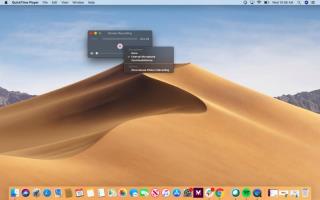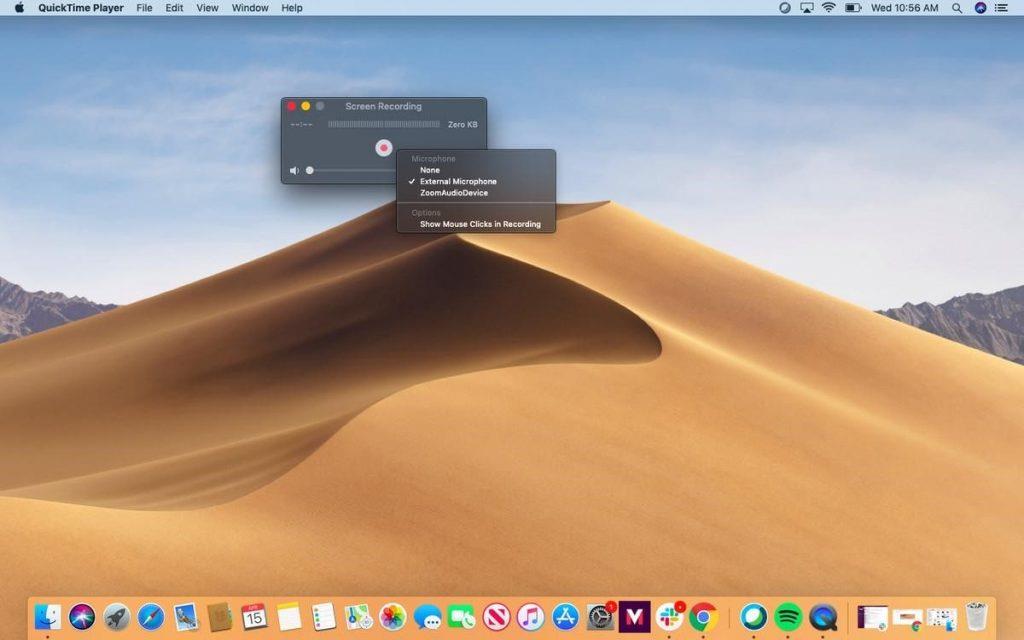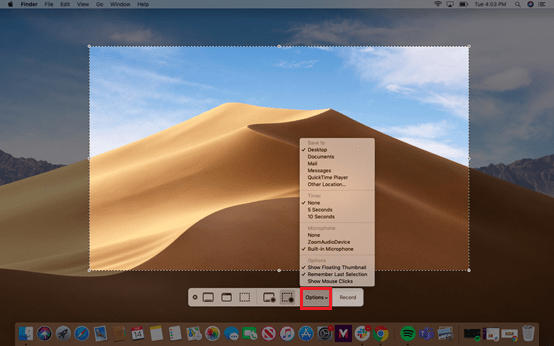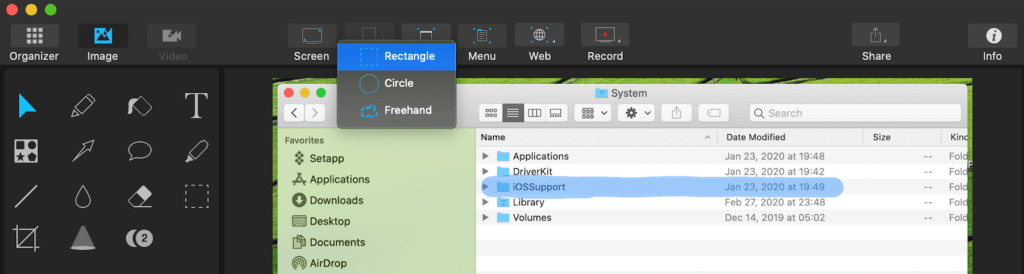Înregistrarea ecranului, capturarea capturilor de ecran, este cu siguranță cel mai bun mod de a explica oricui orice și probabil că asta este tot ce avem nevoie. Dar există momente când trebuie să înregistrăm ecranul pe Mac cu sunetul sau să înregistrăm un videoclip cu sunet, astfel încât o persoană care stă la kilometri distanță să poată înțelege lucruri complicate sau ceea ce trebuie să spunem.
Lectură sugerată: Cum să înregistrați ecranul FaceTime cu sunet pe iPhone?
Din fericire, există o aplicație QuickTime Player X pentru toate versiunile de macOS până la Mojave pentru a înregistra ecrane pe Mac. Folosind-o, puteți înregistra atât ecranul, cât și videoclipurile pe Mac cu sunet.
Pentru a înregistra ecranul pe Mac folosind QuickTime Player X, mergeți la Aplicații, faceți clic pe Fișier > Înregistrare ecran nouă.
Este la fel ca ABC, dar există un dezavantaj, QuickTimePlayer X înregistrează doar audio extern, adică tot ce intră prin microfon este înregistrat. Aceasta înseamnă că dacă doriți să înregistrați ecranul pe Mac cu sunet, nu puteți. Opțiunea încorporată pentru Mac nu vă permite să înregistrați videoclipuri sau ecran cu sunet intern.
Acesta este un deal-breaker, dar nu este nimic de care să vă faceți griji. Folosind instrumente terțe precum Soundflower , Capto putem înregistra ecranul pe Mac cu sunetul și putem realiza ceea ce ne dorim. Pentru a afla mai multe despre Capto, citiți recenzia completă despre cea mai bună aplicație de înregistrare audio pentru ecran și video.
Notă: Dacă utilizați Mojave sau Catalina în loc de QuickTimePlayer X, va trebui să utilizați o aplicație separată numită Screenshot. Folosind-o, puteți înregistra ecran pe Mac.
Acum, să începem.
Mai întâi, vom explica cum să utilizați aplicația Captură de ecran, apoi vom acoperi instrumentele terțe pentru a înregistra video și ecran pe Mac cu audio.
Pentru a captura întregul ecran Mac:
- Apăsați Shift + Command + 3.
- Acest lucru va captura ecranul și îl va salva pe desktopul Mac-ului dvs.
Pentru a face o captură de ecran a ecranului selectat pe Mac:
- Apăsați Shift + Command + 4.
Pentru a înregistra videoclipuri pe Mac folosind QuickTime Player X:
- Lansați QuickTime > Fișier > Înregistrare ecran nou.
- Hit record.
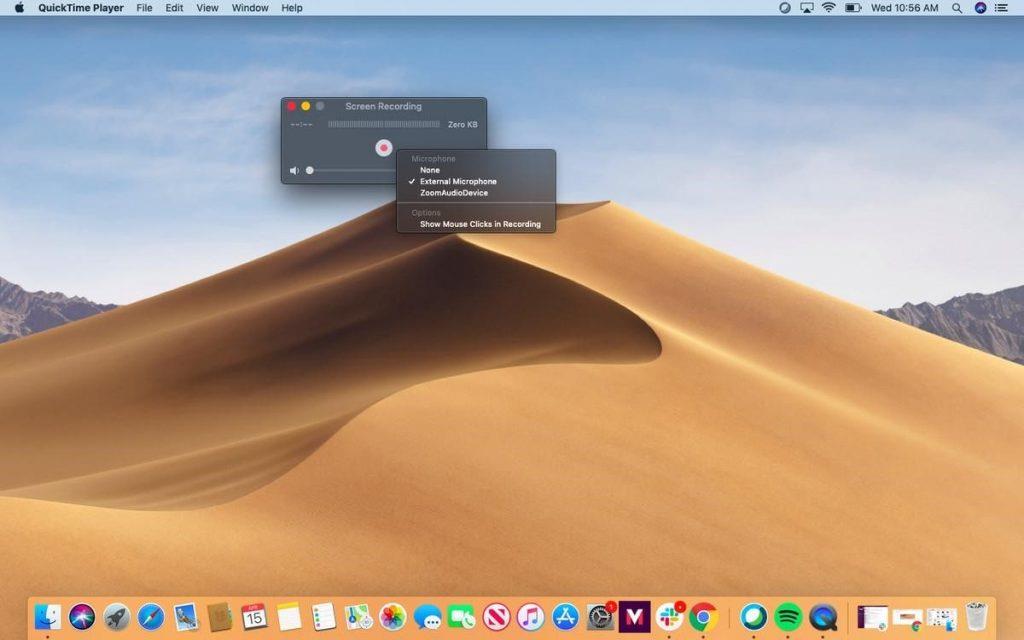
- Acum puteți înregistra întregul ecran Mac sau puteți trage cursorul mouse-ului pentru a înregistra o anumită parte.
Cum să utilizați aplicația Captură de ecran pentru a înregistra ecranul pe macOS Catalina sau Mojave?
- Lansați aplicația Captură de ecran apăsând Command + Shift + 5
- Aceasta va afișa o bară de control în partea de jos a ecranului. Îl poți folosi pentru a înregistra videoclipuri pe Mac sau pentru a face o captură de ecran.
Pentru a înregistra întregul ecran Mac, faceți clic pe caseta pătrată solidă cu un cerc în colț > Înregistrare.
Pentru a înregistra secțiunea selectată, faceți clic pe caseta pătrată punctată cu un cerc în colț. Aceasta va evidenția o parte a ecranului dvs. care va fi înregistrată. Puteți muta sau redimensiona această fereastră. Când este gata, faceți clic pe Înregistrare în regiunea selectată.
- Pentru a porni microfonul, pentru a seta un temporizator și pentru a utiliza diferite opțiuni oferite, faceți clic pe Opțiuni.
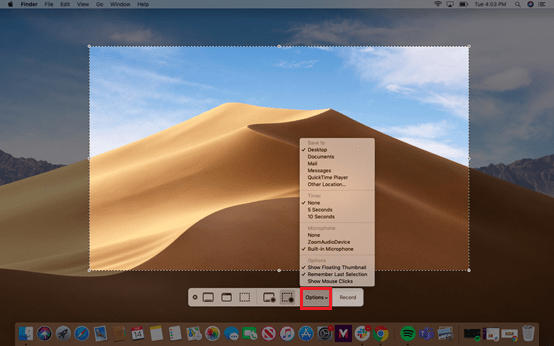
- Pentru a opri înregistrarea apăsați butonul de oprire sau puteți apăsa Command + Control + Esc.
Folosind acești pași simpli, puteți captura un ecran sau înregistra un videoclip pe Mac. Dacă utilizați macOS mai vechi decât Mojave, utilizați QuickTimePlayer X. Cu toate acestea, dacă utilizați macOS 10.15, Catalina sau Mojave, utilizați aplicația Captură de ecran.
Acum, să învățăm cum să înregistrăm videoclipuri pe Mac cu sunet.
Trebuie citit: Cum să remediați problema de captură de ecran pe Mac care nu funcționează?
Cum să înregistrezi ecranul și videoclipurile pe Mac cu sunet?
Aici, vă explicăm cum să înregistrați videoclipuri pe Mac cu sunet și să capturați imagini statice.
Capto cel mai simplu mod de a înregistra video cu audio și ecran pe macOS
Pentru a înregistra video pe Mac cu audio și pentru a face capturi de ecran vom folosi Capto. Oferită de Global Delight Technologies și adăugată la SetApp, Capto este o aplicație de captare a ecranului ușor de utilizat.
Oferă diverse funcții de capturare, folosindu-l, puteți adăuga text la captura de ecran, evidenția părți importante și poate chiar și înregistrarea cu camera FaceTime . Mai mult, puteți edita înregistrările video și audio .
Pași pentru a înregistra audio și a face capturi de ecran Capto – aplicație de înregistrare a ecranului
- Instalați Capto
- Odată instalat, rulați Capto.
- Aplicația oferă trei file diferite: Organizator, Imagine și Video. În mod implicit, este afișată fila Organizator – un depozit pentru toate videoclipurile și imaginile.

- Pentru a înregistra ecranul Mac cu audio, faceți clic pe butonul Înregistrare. Acest lucru vă va oferi trei opțiuni:
- Înregistrați întregul ecran
- O sectie
- Cameră FaceTime HD
Selectați opțiunea în funcție de operația pe care doriți să o efectuați.
- Înainte de a continua cu înregistrarea video pe Mac, trebuie să setăm câteva configurații suplimentare, cum ar fi - Sursa audio
- Ascunde desktop
- Adăugați-vă la videoclip prin intermediul camerei încorporate

Acest lucru va ajuta la înregistrarea ecranului pe Mac cu sunet.
- Când totul este setat, faceți clic pe butonul roșu pentru a începe înregistrarea.
- Odată ce înregistrarea este terminată, apăsați Command + Shift + Esc pentru a ieși din faza de înregistrare.
- Dacă doriți, puteți edita videoclipul înregistrat și apoi îl puteți încărca ca atașament sau îl puteți publica online.
Notă: Puteți conecta iPad-ul sau iPhone-ul la Mac pentru a utiliza Capto și a înregistra ecranul. Folosind-o, puteți face un tutorial video sau puteți revizui un joc.
Asta e tot, folosind acești pași simpli, poți înregistra ecran și videoclipuri pe Mac cu sunet. În plus, dacă doriți, puteți edita audio, decupați videoclipuri, evidențiați secțiuni relevante, adăugați adnotări și face multe mai multe folosind opțiunile oferite de Capto.
Cum se face o captură de ecran folosind Capto?
Capto oferă cinci moduri diferite pentru a face o captură de ecran pe Mac. Folosind oricare dintre ele, puteți obține un ecran inactiv pe Mac.
Ecran : Captează întregul ecran
Zona : ajută la capturarea zonei selectate a ecranului. Puteți face o selecție circulară, dreptunghiulară sau Freehand
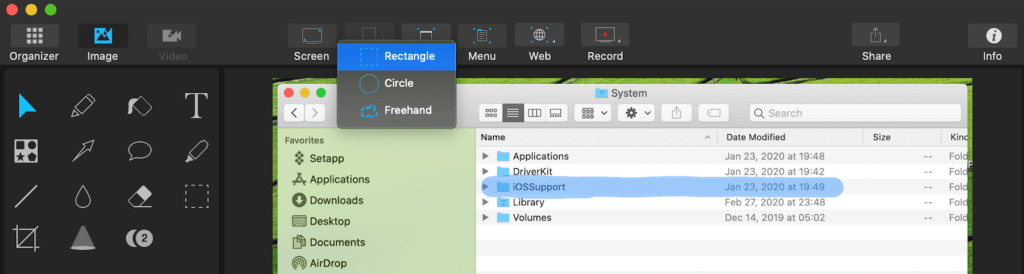
Fereastra : Capturați fereastra aplicației specifice
Meniu : Captură de ecran un meniu derulant
Web : faceți o captură de ecran a unei pagini web
Acesta este tot, folosind acești pași simpli și această aplicație obligatorie, puteți face o captură de ecran pe Mac și puteți înregistra ecranul pe Mac. În plus, dacă doriți să înregistrați apeluri pe Mac, atunci avem și asta acoperit.
Cum să înregistrezi întâlniri Skype?
Din păcate, Skype nu oferă o modalitate încorporată de a înregistra sunetul și de a captura ecranul atunci când sunteți la un apel. Aceasta devine uneori o problemă. Prin urmare, dacă căutați o modalitate de a face o captură de ecran a întâlnirilor Skype sau de a înregistra întâlnirea Skype aici, suntem:
Pentru a prelua un ecran în timpul unui apel, poate fi folosită comanda rapidă comună a Mac:
Întregul ecran : Comandă + Shift + 3
Zona selectată : Comandă + Shift + 4 pentru a captura o zonă selectată
Fereastra selectată : Comandă + Shift + 4 + apăsați Space
Pentru a înregistra, apeluri Skype cu audio și video; poți folosi Capto. Doar asigurați-vă că ați acordat persoanei permisiunea de a înregistra apeluri.
În plus, folosind Capto, puteți înregistra FaceTime cu sunet, apeluri WhatsApp și puteți face multe altele. Sperăm că veți găsi ghidul informativ și util și îl veți folosi pentru a înregistra ecranul și videoclipurile pe Mac cu audio. Împărtășiți-vă gândurile cu noi în secțiunea de comentarii de mai jos!